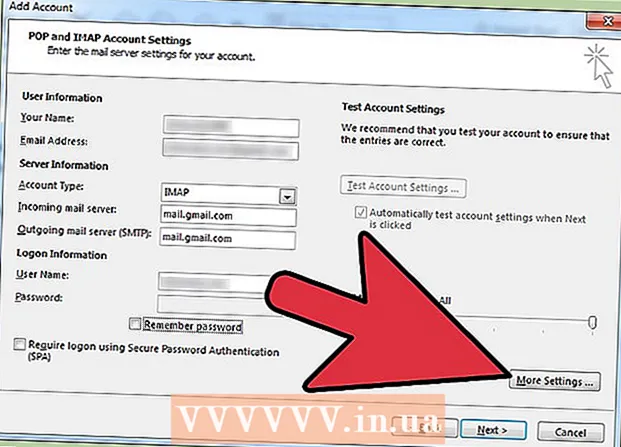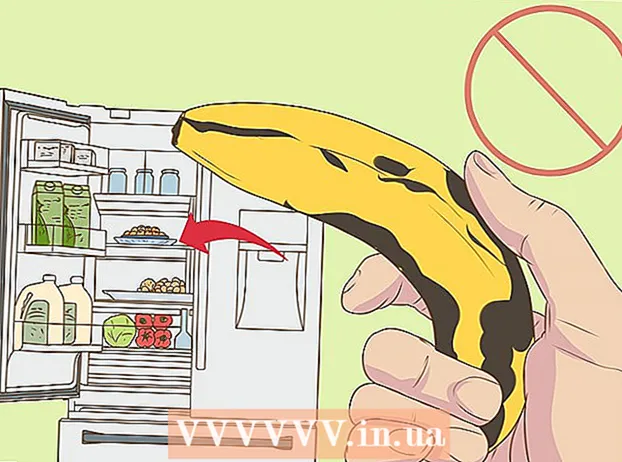نویسنده:
Virginia Floyd
تاریخ ایجاد:
13 اوت 2021
تاریخ به روزرسانی:
1 جولای 2024

محتوا
- مراحل
- روش 1 از 3: استفاده از وب کم در اسکایپ
- روش 2 از 3: استفاده از Facetime برای چت تصویری
- روش 3 از 3: استفاده از رسانه های اجتماعی برای چت تصویری
- نکات
- هشدارها
- چه چیزی نیاز دارید
چت تصویری سرگرم کننده و مقرون به صرفه است ، و نرم افزاری که برای انجام آن نیاز دارید کاملاً رایگان است! استفاده از وب کم امکان ارتباط مستقیم رو در رو را فراهم می آورد. هر یک از شما به صورت جداگانه (شما و دوست خود) باید یک دوربین ، میکروفون داشته باشید (این روزها اکثر لپ تاپ ها دارای این لپ تاپ ها هستند ، اما در صورت نیاز می توانید آنها را جداگانه خریداری کنید) و نرم افزار. در زیر محبوب ترین راه حل های چت تصویری آمده است.
مراحل
روش 1 از 3: استفاده از وب کم در اسکایپ
 1 Skype را بارگیری و نصب کنید. اسکایپ یک نرم افزار محبوب چت و تماس با پشتیبانی گسترده از چند پلتفرم است.
1 Skype را بارگیری و نصب کنید. اسکایپ یک نرم افزار محبوب چت و تماس با پشتیبانی گسترده از چند پلتفرم است.  2 وب کم خود را وصل کنید سیستم باید دوربین USB را تشخیص دهد و درایورها را به طور خودکار نصب کند.برخی از دوربین ها دارای سی دی نصب هستند. معمولاً نیازی به آنها نیست ، اما در صورت وجود هرگونه مشکل در اتصال دوربین ، هنوز هم دیسک آن ارزش استفاده دارد.
2 وب کم خود را وصل کنید سیستم باید دوربین USB را تشخیص دهد و درایورها را به طور خودکار نصب کند.برخی از دوربین ها دارای سی دی نصب هستند. معمولاً نیازی به آنها نیست ، اما در صورت وجود هرگونه مشکل در اتصال دوربین ، هنوز هم دیسک آن ارزش استفاده دارد. - در ویندوز ، می توانید با رفتن به این قسمت بررسی کنید که آیا دوربین به درستی نصب شده است یا خیر کنترل پنل> مدیر دستگاه> دستگاه های تصویربرداری و مطمئن شوید که دستگاه شما بدون پرچم خطا در آنجا ظاهر می شود.
 3 اسکایپ را راه اندازی کرده و یک حساب ایجاد کنید (یا به سیستم موجود وارد شوید). به خاطر داشته باشید که ممکن است هنگام جستجوی مخاطبین از نام واقعی ، نام کاربری و آدرس ایمیل شما استفاده شود.
3 اسکایپ را راه اندازی کرده و یک حساب ایجاد کنید (یا به سیستم موجود وارد شوید). به خاطر داشته باشید که ممکن است هنگام جستجوی مخاطبین از نام واقعی ، نام کاربری و آدرس ایمیل شما استفاده شود.  4 تنظیمات دوربین خود را تنظیم کنید. پس از آن ، مطمئن می شوید که دوربین به درستی کار می کند و دقیقاً تصویری را که قرار است پخش کنید نمایش می دهد. از طریق می توانید به تنظیمات دسترسی پیدا کنید ابزارها> تنظیمات> دستگاه های ویدئویی در ویندوز یا اسکایپ> تنظیمات> صدا / تصویر در مک
4 تنظیمات دوربین خود را تنظیم کنید. پس از آن ، مطمئن می شوید که دوربین به درستی کار می کند و دقیقاً تصویری را که قرار است پخش کنید نمایش می دهد. از طریق می توانید به تنظیمات دسترسی پیدا کنید ابزارها> تنظیمات> دستگاه های ویدئویی در ویندوز یا اسکایپ> تنظیمات> صدا / تصویر در مک  5 تماس تصویری را شروع کنید. نوار جستجو را انتخاب کرده و نام ، نام کاربری یا آدرس ایمیل شخص را وارد کنید ، سپس روی Search Directory کلیک کنید. هنگامی که کاربر مورد نظر خود را پیدا کردید ، روی نام وی دوبار کلیک کنید و پس از باز شدن پنجره چت ، روی "تماس تصویری" برای شروع تماس تصویری (دکمه با دوربین فیلمبرداری) کلیک کنید.
5 تماس تصویری را شروع کنید. نوار جستجو را انتخاب کرده و نام ، نام کاربری یا آدرس ایمیل شخص را وارد کنید ، سپس روی Search Directory کلیک کنید. هنگامی که کاربر مورد نظر خود را پیدا کردید ، روی نام وی دوبار کلیک کنید و پس از باز شدن پنجره چت ، روی "تماس تصویری" برای شروع تماس تصویری (دکمه با دوربین فیلمبرداری) کلیک کنید. - هنگامی که شروع به تماس می کنید ، باید با فشردن دکمه "پاسخ" تماس گیرنده شما را دریافت کند.
- همچنین می توانید روی دکمه "+" کلیک کنید تا پنجره چت باز شود. در پنجره ای که ظاهر می شود ، می توانید روی "کپی" کلیک کنید و این پیوند مکالمه را مستقیماً از جمله از طریق ایمیل برای دوست خود ارسال کنید. پس از پیوستن دوست شما به مکالمه ، برای برقراری تماس تصویری روی تماس ویدیویی ضربه بزنید.
- روی "افزودن به لیست مخاطبین" کلیک کنید تا جزئیات این کاربر در لیست مخاطبین شما ذخیره شود ، که این امر روش تماس با وی را ساده تر می کند. دوست شما باید این عمل را از طرف خود تأیید کند ، پس از آن نام مستعار وی در لیست مخاطبین شما نمایش داده می شود.
روش 2 از 3: استفاده از Facetime برای چت تصویری
 1 Facetime را نصب و راه اندازی کنید. Facetime یک برنامه کاربردی است که منحصراً برای سیستم عامل های Mac (OSX و iOS) طراحی شده است. استفاده از آن در نسخه های OSX 10.6.6 یا بالاتر امکان پذیر است (نسخه های قبلی پشتیبانی نمی شوند). نسخه های OSX از 10.7 شروع می شوند و Facetime از قبل نصب شده است. Facetime را فقط می توان از App Store بارگیری و نصب کرد ، که به Apple ID نیاز دارد.
1 Facetime را نصب و راه اندازی کنید. Facetime یک برنامه کاربردی است که منحصراً برای سیستم عامل های Mac (OSX و iOS) طراحی شده است. استفاده از آن در نسخه های OSX 10.6.6 یا بالاتر امکان پذیر است (نسخه های قبلی پشتیبانی نمی شوند). نسخه های OSX از 10.7 شروع می شوند و Facetime از قبل نصب شده است. Facetime را فقط می توان از App Store بارگیری و نصب کرد ، که به Apple ID نیاز دارد. - ارتباطات حضوری مستلزم این است که هر دو کاربر از OSX یا iOS استفاده کنند.
 2 وب کم خود را متصل کرده و Facetime را راه اندازی کنید. دوربین شما به طور خودکار شروع به کار می کند ، پس از آن می توانید تصویر منتقل شده آن را در پنجره شروع مشاهده کنید.
2 وب کم خود را متصل کرده و Facetime را راه اندازی کنید. دوربین شما به طور خودکار شروع به کار می کند ، پس از آن می توانید تصویر منتقل شده آن را در پنجره شروع مشاهده کنید. - Facetime به طور پیش فرض از دوربین داخلی استفاده می کند. با رفتن به منوی "Video" می توانید دوربین دیگری را انتخاب کرده و دستگاه مورد نظر را از لیست انتخاب کنید.
 3 با Apple ID خود وارد سیستم شوید. همه مخاطبین مرتبط با Apple ID شما به صورت خودکار به عنوان مخاطبین بالقوه Facetime وارد می شوند.
3 با Apple ID خود وارد سیستم شوید. همه مخاطبین مرتبط با Apple ID شما به صورت خودکار به عنوان مخاطبین بالقوه Facetime وارد می شوند.  4 تماس بگیر. مخاطب مورد نظر را در لیست پیدا کرده و انتخاب کنید. برای برقراری تماس تصویری روی دکمه با نماد دوربین فیلمبرداری کلیک کنید.
4 تماس بگیر. مخاطب مورد نظر را در لیست پیدا کرده و انتخاب کنید. برای برقراری تماس تصویری روی دکمه با نماد دوربین فیلمبرداری کلیک کنید. - با استفاده از دکمه "+" می توانید مخاطبین را اضافه کنید. همه مخاطبین اضافه شده در برنامه مخاطبین به صورت خودکار وارد می شوند.
روش 3 از 3: استفاده از رسانه های اجتماعی برای چت تصویری
 1 شبکه اجتماعی را انتخاب کنید. استفاده از شبکه های اجتماعی برای چت تصویری بسیار راحت است ، زیرا به شما امکان می دهد مستقیماً از صفحه مرورگر وب تماس بگیرید. علاوه بر این ، همه دوستان شما از شبکه اجتماعی در حال حاضر در لیست افرادی هستند که می توان آنها را صدا کرد. فیس بوک و Google Hangouts دو مورد از بزرگترین و محبوب ترین بسترهای چت تصویری رسانه های اجتماعی هستند.
1 شبکه اجتماعی را انتخاب کنید. استفاده از شبکه های اجتماعی برای چت تصویری بسیار راحت است ، زیرا به شما امکان می دهد مستقیماً از صفحه مرورگر وب تماس بگیرید. علاوه بر این ، همه دوستان شما از شبکه اجتماعی در حال حاضر در لیست افرادی هستند که می توان آنها را صدا کرد. فیس بوک و Google Hangouts دو مورد از بزرگترین و محبوب ترین بسترهای چت تصویری رسانه های اجتماعی هستند.  2 وب کم خود را وصل کرده و وارد حساب خود شوید. به وب سایت پلتفرم انتخابی خود (facebook.com یا google.com) بروید و وارد حساب خود شوید.
2 وب کم خود را وصل کرده و وارد حساب خود شوید. به وب سایت پلتفرم انتخابی خود (facebook.com یا google.com) بروید و وارد حساب خود شوید.  3 پنجره چت را با مخاطب مورد نظر باز کنید. روی نام وی در لیست مخاطبین کلیک کنید. Hangouts در Gmail و پنجره Facebook Chat به طور پیش فرض فعال هستند.
3 پنجره چت را با مخاطب مورد نظر باز کنید. روی نام وی در لیست مخاطبین کلیک کنید. Hangouts در Gmail و پنجره Facebook Chat به طور پیش فرض فعال هستند. - برای فعال کردن Hangouts ، روی دکمه ورود به سیستم کلیک کنید. از آنجا که قبلاً به سیستم Gmail وارد شده اید ، بدون درخواست نام کاربری و گذرواژه به سیستم Hangouts وارد خواهید شد.
- برای فعال کردن چت در فیس بوک ، روی دکمه "تنظیمات" کلیک کنید و گزینه فعال کردن آن را پیدا کنید.
 4 دکمه تماس تصویری را فشار دهید. درخواست تماس تصویری برای کاربر ارسال می شود.
4 دکمه تماس تصویری را فشار دهید. درخواست تماس تصویری برای کاربر ارسال می شود. - اگر از Google Chrome استفاده نمی کنید ، از شما خواسته می شود تا افزونه Hangouts را نصب کنید تا بتوانید در Google Hangouts تماس ویدیویی برقرار کنید.
- چت تصویری فیس بوک در Internet Explorer کار نمی کند.
- دکمه خاکستری تماس ویدیویی به این معنی است که کاربر در حال حاضر برای چت تصویری در دسترس نیست.
نکات
- صرف نظر از روش انتخاب شده ، یک برنامه چت تصویری یکسان باید در دستگاه های هر دو کاربر استفاده شود.
- در صورت چت تصویری ، اگر دکمه مربوطه را درست در زمان تماس فشار دهید ، می توانید میکروفون یا ویدیو را در هر زمان خاموش کنید.
- تعداد زیادی وب کم با پارامترهای مختلف وجود دارد. مهمترین مواردی که باید به آن توجه کنید پشتیبانی از سیستم عامل (OSX یا Windows) ، وضوح دوربین و کیفیت میکروفون است.
هشدارها
- به یاد داشته باشید که تماس گیرنده ممکن است چیزی را در قاب شما ببیند که دوست ندارید به او نشان دهید. همیشه ناحیه ای را که دوربین می بیند قبل از چت تصویری بررسی کنید.
چه چیزی نیاز دارید
- کامپیوتر
- اتصال اینترنت
- وب کم ها
- نرم افزار چت تصویری